掲載日:2023年11月01日
(14)「保留自動解除」を一覧で確認
このページでは保留自動解除一覧で確認できる項目を説明します。
※本マニュアルの掲載内容は、予告なく変更される場合があります。
※システム仕様に変更があった場合は、「ストアクリエイターPro」トップページでお知らせいたします。「ストアクリエイターPro」トップページを頻繁にご覧になることをおすすめいたします。
保留自動解除
「ストアクリエイターPro」トップページから「注文管理」内の「注文関連処理」ページ、[保留自動解除]をクリックします。いたずら注文以外の保留中の注文で自動で「処理中」になる注文を一覧で確認できます。
- 重要一覧上に注文情報が表示されない場合について
- 一覧は、一定期間で絞り込み表示をしています。
一覧上に注文情報が表示されていない場合は、最大期間で注文を検索し直してください。
保留自動解除‐検索条件(検索パッド)
抽出条件を指定して、絞り込みができます。
- 「保留自動解除」ページ
-
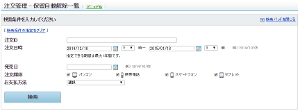
- 注文ID
- 注文ID 検索したい注文の注文IDを半角数字で入力します。
- 注文日時
- 検索したい注文の注文日の範囲を半角数字で入力します。時間はリストから選択します。
【例】2014年9月1日の場合:2014/09/01 - 発売日
- 検索したい注文商品の発売日の範囲を半角数字で入力します。注文時に設定されていた「発売日」です。
【例】2014年3月10日の場合:2014/03/10 - 注文媒体
- 検索したい注文の注文媒体を選択します。
- お支払い方法
- 検索したい注文のお支払い方法を選択します。
保留自動解除‐注文伝票一覧
保留自動解除ページで表示される項目は以下のとおりです。
| ◆Yahoo!オークション併売商品の場合 | |
| Yahoo!オークション併売の商品の注文の場合は、注文一覧に「Yahoo!オークション」ラベルが表示されます。 |
- 「保留自動解除」ページ
-
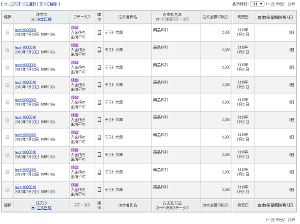
- 選択
- 処理を反映する注文を選択するボックスです。
- 注文ID
- 各注文に自動的に付与された注文IDが表示されます。複数配送注文の場合、複数配送注文IDも表示されます。注文IDをクリックすると個別の注文伝票ページに移動します。
- ステータス
- 各ステータス(注文、入金、出荷)が表示されます。
- 分割元注文
- 注文を分割した場合に「分割」と表示されます。
- 媒体
- 注文の媒体がアイコンで表示されます。
- 注文者氏名
- 注文されたお客様の氏名が表示されます。
- お支払い方法、カード決済ステータス
- お支払い方法、カード決済ステータスが表示されます。
※Yahoo! JAPANカードでお支払いの場合、お支払い方法の表示に(Y)が追記されます。
※PayPayカードでお支払いの場合、お支払い方法の表示に(P)が追記されます。
※Apple Payでお支払いの場合、お支払い方法の表示に(AP)が追記されます。 - 注文金額(税込)
- 注文の金額が表示されます。
- 発売日
- 検索したい注文商品の発売日の範囲を半角数字で入力します。注文時に設定されていた「発売日」です。
【例】2014年3月10日の場合:2014/03/10 - 自動保留解除残り日
- 自動で注文完了される残りの日数が表示されます。
| ◆第1類医薬品をお取り扱いの出店者様へのご注意 | |
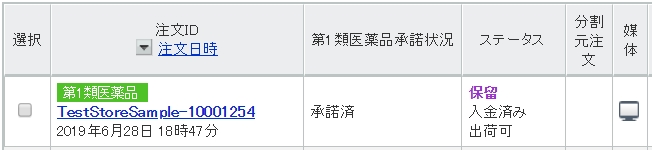 (サンプル画像拡大) |
第1類医薬品を含む注文の場合、注文一覧に下記項目が追加表示されます。
|
- お役立ち「無料提供」ラベル
- 無料提供商品を含む注文の場合、注文一覧に「無料提供」ラベルが追加表示されます。
(サンプル画像)
保留自動解除‐ステータス更新、ダウンロードボタンなど
- 「保留自動解除」ページ
-
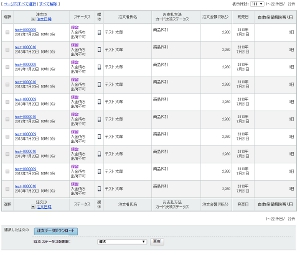
- [注文データダウンロード]ボタン
- 選択した注文のデータをダウンロードします。
- 「注文ステータスを更新」[更新] ボタン
- 選択した注文の注文ステータスを変更します。







